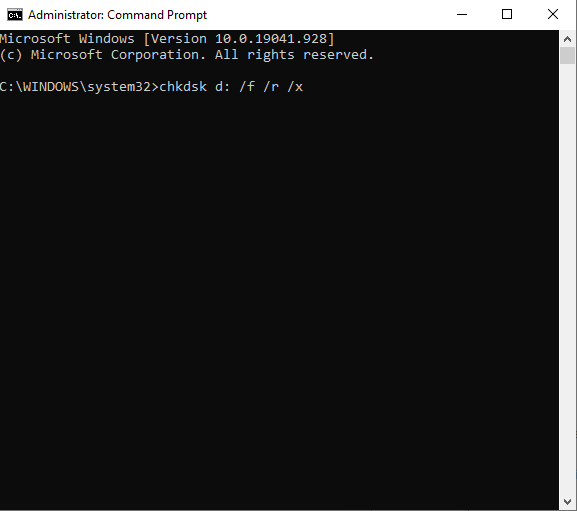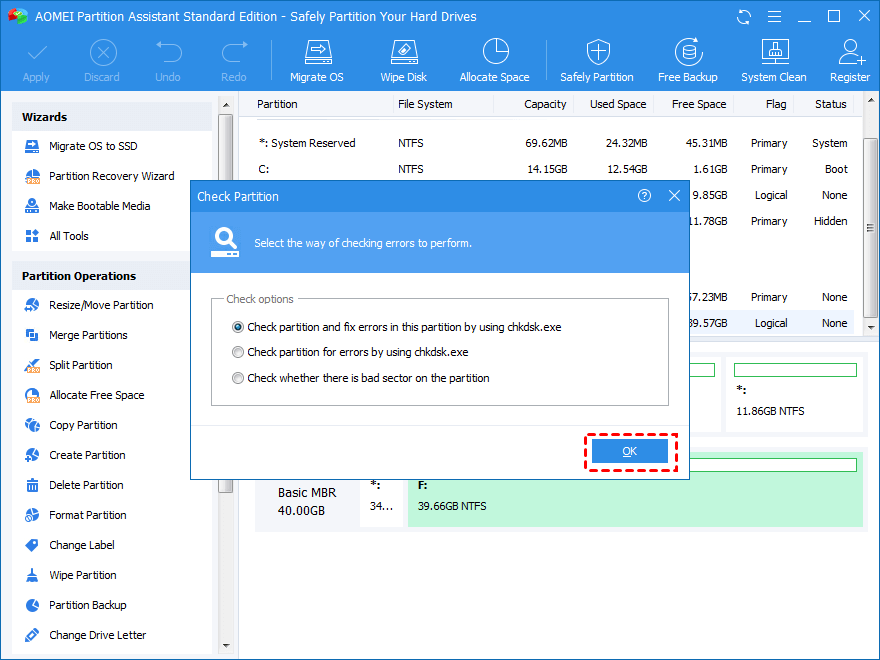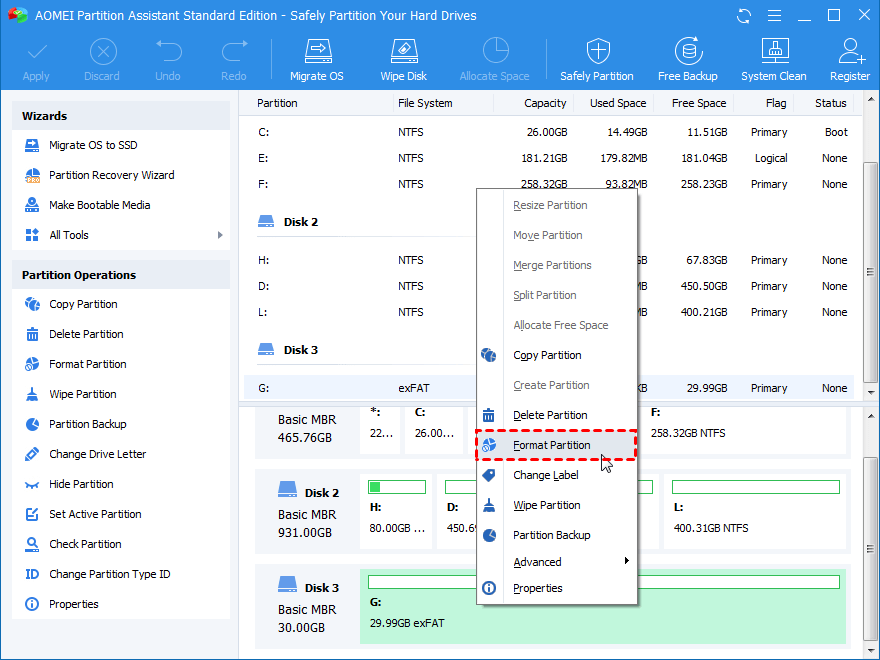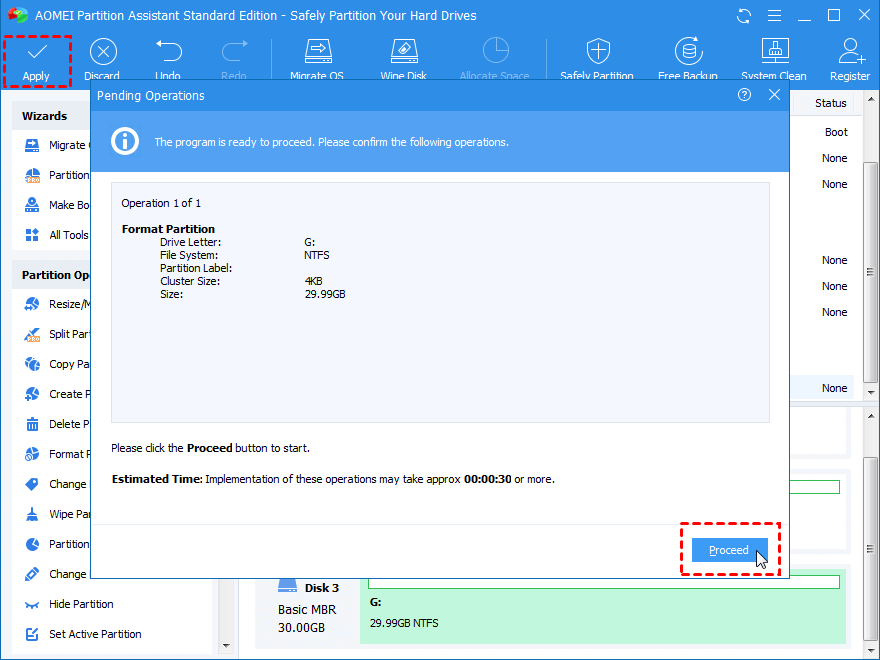Blogresumé- Mens du prøver at kopiere data fra Windows-harddisk til eksternt lager, viser en fejlmeddelelse - Volumen er beskidt, det kan være forvirrende. Vi bringer dig de nemmeste metoder til at løse dette problem ved at bruge hurtige trin til at rydde op i drevet.
Afbrydelser, mens du afslutter vigtigt arbejde, kan være frustrerende, især når du får en gentagen systemfejl. En sådan fejl er "Fejl 0x80071AC3: Volumen er beskidt", som ofte vises under kopiering af data. Mens du overfører data fra din harddisk til eksternt lager, kan sådanne afbrydelser være irriterende. Derfor bringer vi dig en løsning på det ved hjælp af forskellige metoder til at løse problemet. For at være konkret skal vi først lære lidt om problemet.
Hvad er "Fejl 0x80071AC3: Volumen er beskidt"?
Fejlmeddelelsen er noget i stil med følgende, som vises på din skærm, mens du prøver at kopiere en fil eller mappe.
“An unexpected error is keeping you from copying the folder. If you continue to receive this error, you can use the error code to search for help with this problem.
Error 0x80071AC3: The operation could not be completed because the volume is dirty. Please run chkdsk and try again.”
Dette forekommer på grund af systemets manglende evne til at læse eller skrive til disken, hvilket er muligt på grund af nogle af faktorerne –
Hvordan rettes "Fejl 0x80071AC3: Volumen er beskidt"?
Indholdsfortegnelse
Når denne fejl opstår, var den sandsynligvis forårsaget af systemproblemer, og hvis den fortsætter, kan vi ikke reagere på kopiering af data. Derfor bliver vi nødt til at rette fejlen 0x80071AC3 ved hjælp af følgende metoder.
Metode 1- Kør CHKDSK med kommandoprompt
Check Disk Utility eller CHKDSK er en scanning af systemet, som kører for at undersøge disken. Det kan give oplysninger om diskstatus for lagerplads og brug for det specifikke filsystem. Det vil derefter rette de logiske filsystemfejl, som rapporteres i dens scanning. Det kan også lede efter de dårlige sektorer på harddisken og forsøge at rette dem. Følg trinene for at køre CHKDSK på din Windows-pc.
Trin 1: Åbn Kør kommando ved at trykke på Win + R-tasterne på dit tastatur. Skriv nu cmd on og tryk på enter for at åbne kommandoprompt.
Trin 2: Sørg for at køre kommandoprompt i administratortilstand. Her skal du skrive CHKDSK [drive letter]: /f /r /x og trykke på Enter.
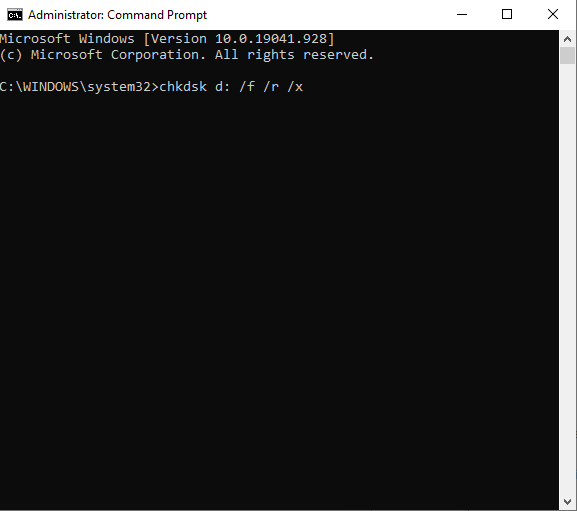
Trin 3: Når kommandoen er udført, vil den køre processen. Når den er færdig med at rette fejlene, stopper den, og du kan skrive exit og trykke på Enter for at lukke.
Hvis du ikke er tryg ved at bruge kommandopromptmetoden, kan du gå videre til den næste metode for enkle trin.
Metode 2- Kør CHKDSK med tredjepartssoftware
AOMEI Partition Assistant Standard anbefales til at køre CHKDSK til Windows 10, 8, 7. Det vil hjælpe dig med at rette fejlen 0x80071ac3 på din computer. AOMEI Partition Assistant Standard er en partitionsmanager og diskhåndteringssoftware til Windows. Det kan nemt køre et tjek på partitionen på din harddisk.
Trin 1: Start med at downloade AOMEI Partition Assistant Standard på din computer fra linket nedenfor.

Trin 2: Når installationen er færdig, skal du køre applikationen, og her kan du se alle drevpartitioner.
Højreklik på den berørte partition og vælg Avanceret og så vil den vise flere muligheder, vælg Check Partition .
Trin 3: Nu under fanen Tjek partition, klik på Kontroller partition og ret fejl i denne partition ved at bruge chkdsk.exe og klik på OK.
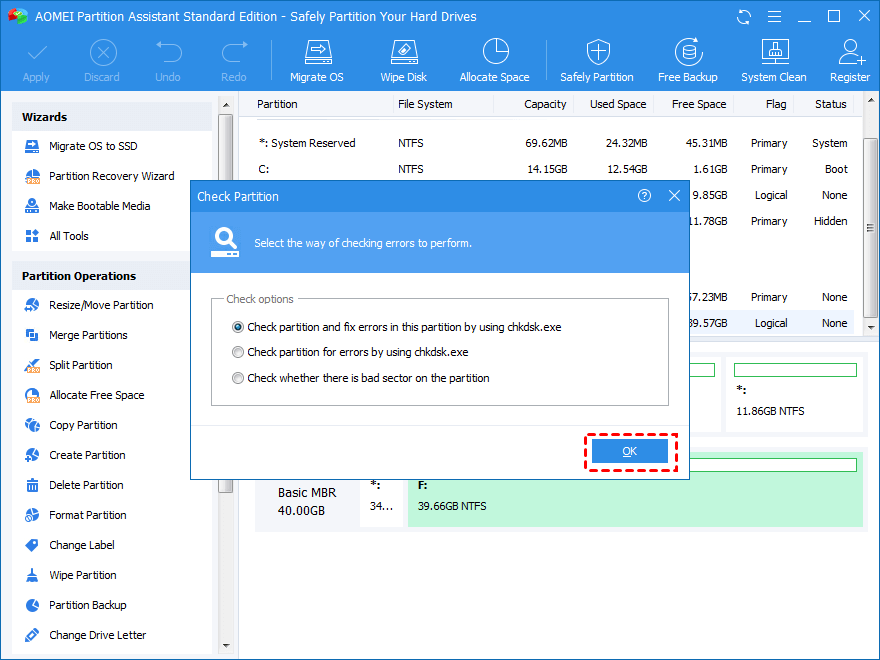
Trin 4: Dette vil nemt begynde at kontrollere disken og derefter rette fejlen 0x80071ac3 på din computer.
Trin 5: Genstart din computer for at kontrollere, om 'fejlen 0X80071AC3-volumen er beskidt' er rettet eller ej.
Metode 3- Geninstaller driverne
Trin 1: Åbn Enhedshåndtering ved at skrive enhedshåndtering i søgelinjen i Start-menuen .
Trin 2: Her på fanen i Enhedshåndtering søg på listen efter diskdrevene.
Trin 3: Vælg det, og højreklik derefter på det. Klik på indstillingen Afinstaller.
Trin 4: Fjern nu det eksterne lagerdrev, og genstart derefter din computer.
Trin 5: Start Enhedshåndtering og gå derefter til værktøjslinjen og klik på Handling. Klik på Scan for hardwareændringer under indstillingerne .
Dette vil geninstallere driveren, og du kan nu tilslutte dit eksterne drev og kontrollere, om fejlen eksisterer, mens du kopierer data fra drevet.
Metode 4 - Rediger registreringsdatabasen -
Hvis du stadig ikke er i stand til at slippe af med fejlen 0x80071ac3: denne diskenhed er beskidt, så vil du måske prøve denne metode. I denne metode vil vi ændre registreringsværdien, og derfor anbefales det at gøre det under teknisk overvågning.
Bemærk - Hvis du er nybegynder, skal du springe dette trin over, da det går galt i registreringsdatabasen, kan skade din computer med systemfejl og irreversible processer.
For at rette fejlen 0x80071ac3: denne diskenhed er beskidt, vi vil kontrollere, om registreringsdatabasen er problemet for harddisken. Hvis den eksterne harddisk ikke må skrives, kan det være årsagen til problemet. Lad os følge trinene for at ændre registreringsdatabasen.
Trin 1: Skriv Registreringseditor på søgelinjen i Startmenuen for at åbne Registreringseditor.
Trin 2: På registreringseditor, gå til stien -
Computer\HKEY_LOCAL_MACHINE\SYSTEM\CurrentControlSet\Control\StorageDevicePolicies.
Her ændres værdidataene fra "1" til "0"
Trin 3: Genstart din computer for at se, om dette løste fejlen 0x80071ac3
Metode 5 – Formater drev
For at rette fejl 0x80071ac3 på din computer, vil du måske formatere disken. Du kan bruge AOMEI Partition Assistant til at hjælpe med at gøre processen glattere.
Trin 1: Start programmet og højreklik på Formater partition.
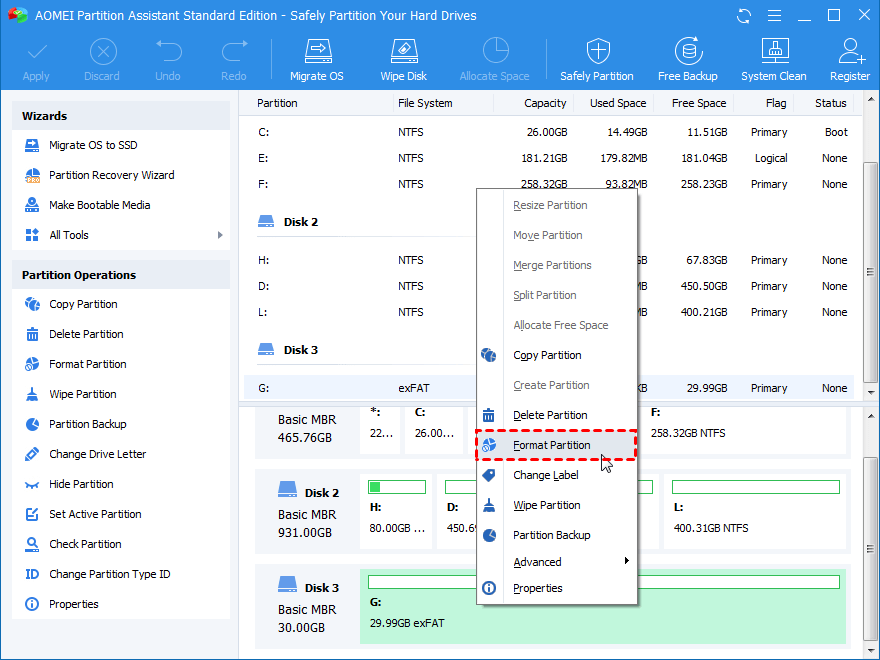
Trin 2: Klik nu på filsystemet og foretag dit valg til NTFS.
Trin 3: Klik nu på den øverste bjælke på Anvend og fortsæt derefter med processen med at formatere diskpartitionen.
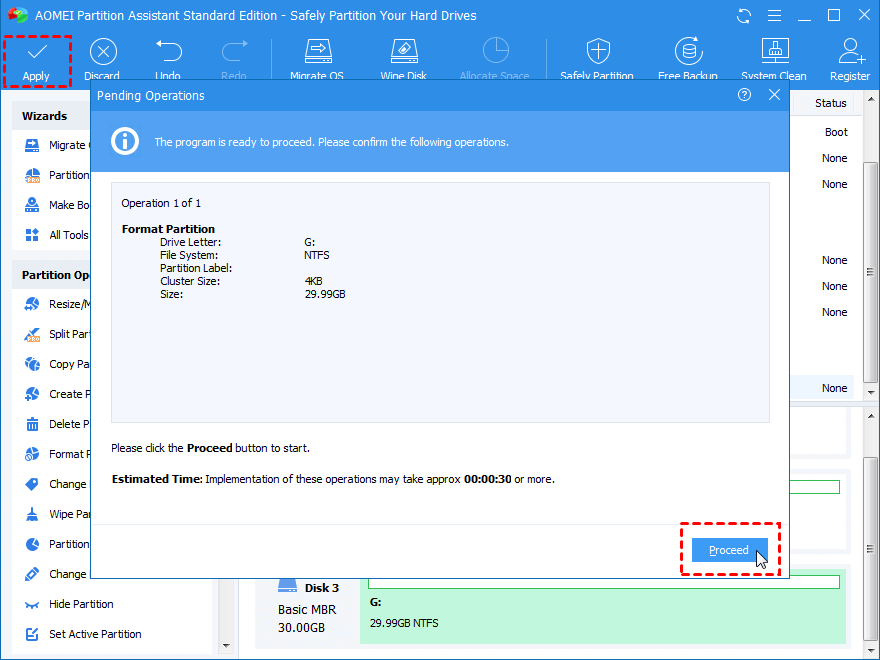
Afslutter-
Når du får fejlmeddelelsen 0x80071ac3 Volumen er snavset, bliver du bedt om at rette den ved en af de førnævnte metoder. Ellers vil det ikke tillade dig at kopiere data fra din harddisk til det eksterne lager. Dette skyldes for det meste en beskadiget diskpartition og kan løses ved at bruge de bedste diskpartitionsadministratorer. AOMEI Partition Assistant gør det nemt at formatere en disk og rydde den op, hvilket vil hjælpe dig med at slippe af med Volume is Dirty-fejlen. Få dette værktøj nu og ret alle problemer relateret til disk på din Windows-pc

Vi håber, at denne artikel vil hjælpe dig med at lære, hvordan du løser fejlen 0x80071ac3 - Volume is Dirty på Windows. Vi vil gerne vide dine synspunkter om dette indlæg for at gøre det mere brugbart. Dine forslag og kommentarer er velkomne i kommentarfeltet nedenfor. Del informationen med dine venner og andre ved at dele artiklen på sociale medier.
Vi elsker at høre fra dig!
Vi er på Facebook , Twitter og YouTube . For eventuelle spørgsmål eller forslag, så lad os det vide i kommentarfeltet nedenfor. Vi elsker at vende tilbage til dig med en løsning. Vi poster regelmæssigt tips og tricks sammen med løsninger på almindelige problemer relateret til teknologi.
Relaterede emner-
Sådan rettes Service Control Manager-fejl på Windows 10
Kan du ikke tilføje en ny brugerkonto på Windows 10? Her er rettelsen!
Diskhåndtering indlæses ikke på Windows 10? Her er rettelsen!
Sådan rydder du hukommelse og øger RAM på Windows